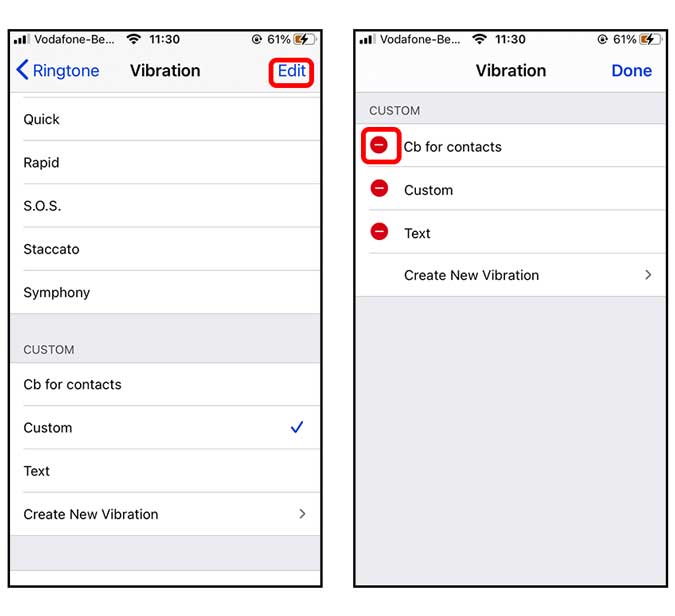Содержание
Подобно тому, как вы можете установить собственную мелодию звонка для определенных контактов, вы также можете настроить собственную вибрацию на своем iPhone. Это поможет вам узнать, кто звонит или пишет сообщение, не глядя на экран iPhone. Эта функция существует уже давно, но она скрыта в настройках. Давайте посмотрим, как это сделать.
Создайте собственную вибрацию на iPhone
Чтобы начать,откройте значок приложения «Настройки», прокрутите вниз до раздела «Звуки» и нажмите параметр, чтобы открыть его.
Читать: Лучшие приложения для обрезки видео для Android и iOS (2020)
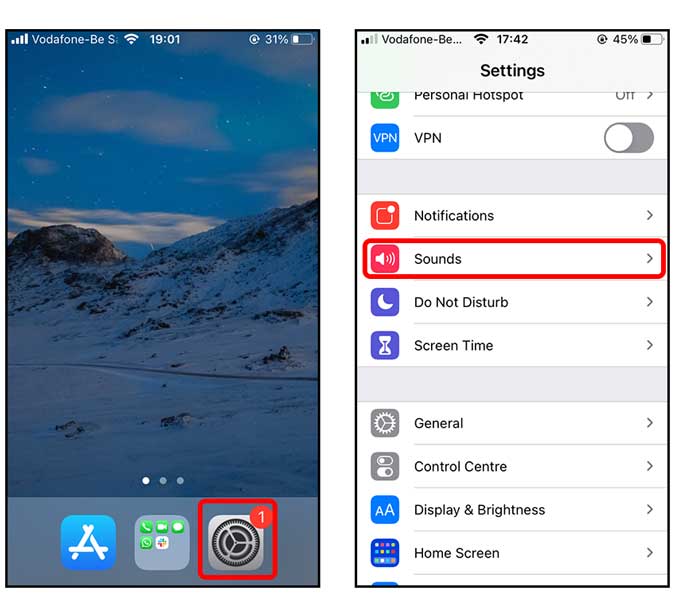
В разделе «Звуки и шаблоны вибрации» вы найдете несколько различных опций, таких как мелодия звонка, текстовый сигнал, голосовая почта, оповещения и AirDrop. Вы можете настроить вибрацию для каждой категории индивидуально. На данный момент я бы остановился на вибрации звонка, поэтому нажмите «Мелодия звонка», чтобы продолжить. Вверху вы найдете найти «Вибрация». Нажмите, чтобы открыть список доступных шаблонов вибрации.
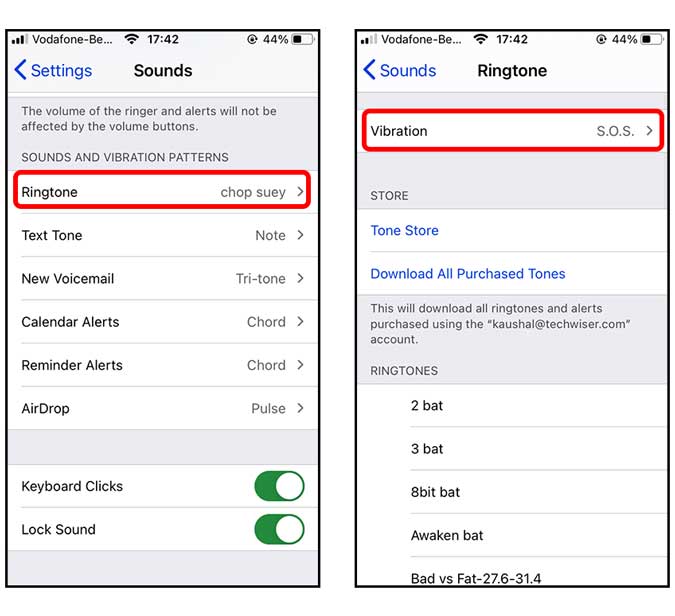
В разделе «Пользовательский» нажмите «Создать новую вибрацию». Нажмите на пустую область, чтобы начать запись вашего шаблона. Вы можете слегка нажать для короткой серии или нажать и удерживать для более длинной серии. Вы даже можете создавать популярные мелодии с помощью вибрации.
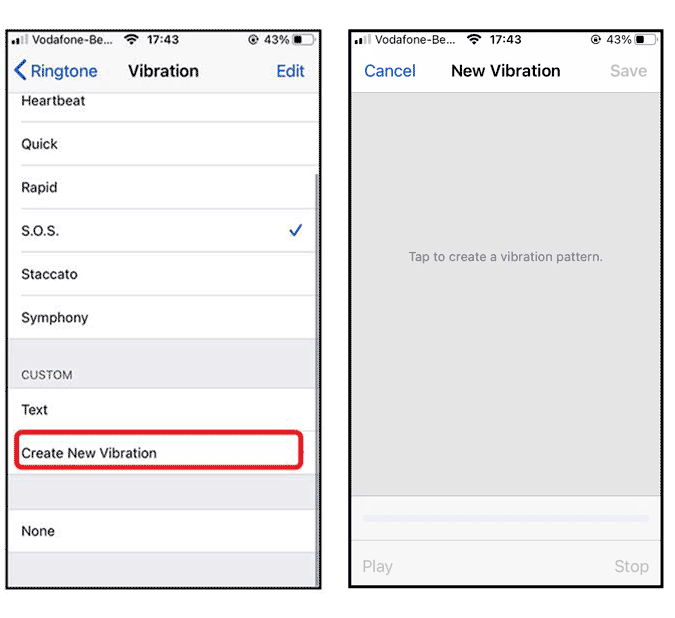
Как только вы будете удовлетворены созданной записью, воспроизведите ее, нажав кнопку воспроизведения в левом нижнем углу. После этого нажмите кнопку «Сохранить» в правом верхнем углу и дайте своему узору имя. Просто выберите шаблон, чтобы установить его в качестве уведомления о вызове.
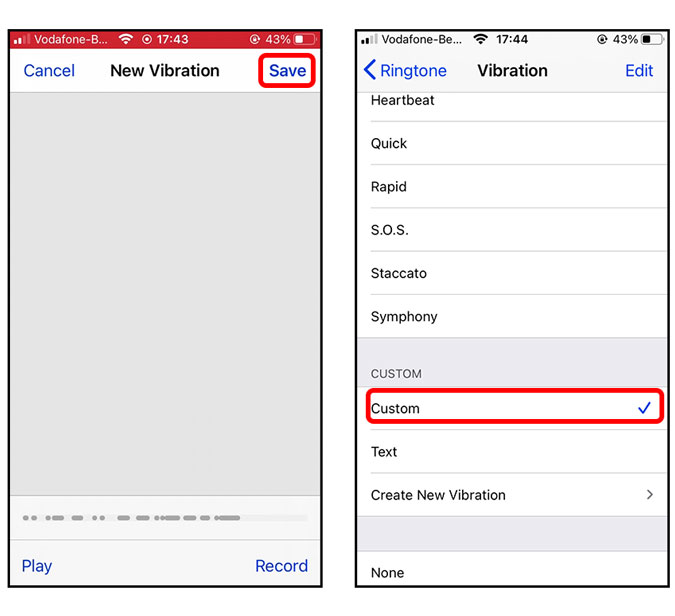
Настройка индивидуальной вибрации для отдельных контактов
Итак, есть некоторые звонки, которые вы можете игнорировать, но есть и те, которые вам придется принять. В этом случае установка пользовательской вибрации для конкретного контакта может помочь вам отличить, кто звонит. Просто откройте приложение «Контакты» и нажмите на имя контакта. Откройте меню «Правка», нажав кнопку «Изменить» в правом верхнем углу.
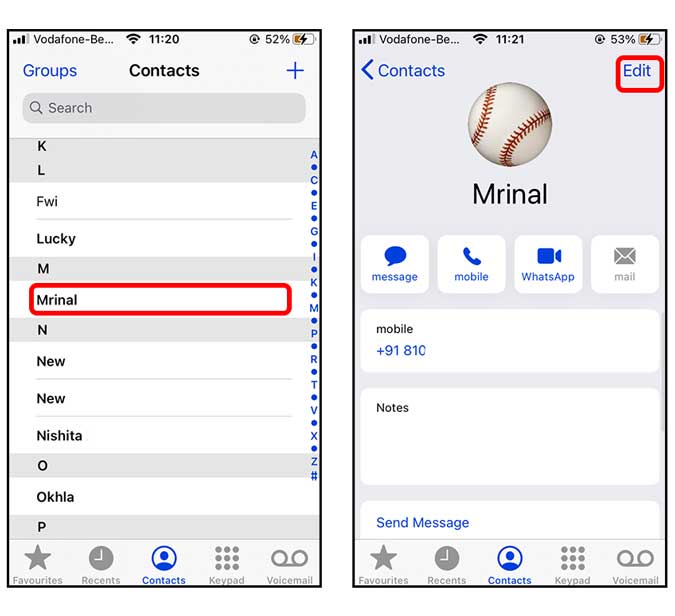
Нажмите кнопку «Мелодия звонка», чтобы открыть меню мелодий. Здесь вы можете выбрать как собственные мелодии звонка, так и собственную вибрацию. Выберите «Вибрация», чтобы открыть список режимов вибрации, доступных на вашем iPhone
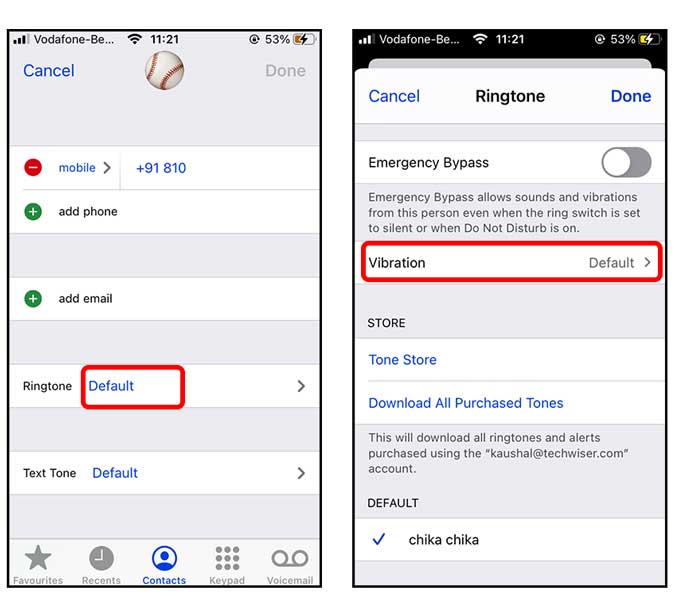
Теперь выберите собственную вибрацию в разделе «Пользовательские», и все готово. Каждый раз, когда этот контакт звонит вам, ваш iPhone будет вибрировать в этом режиме.
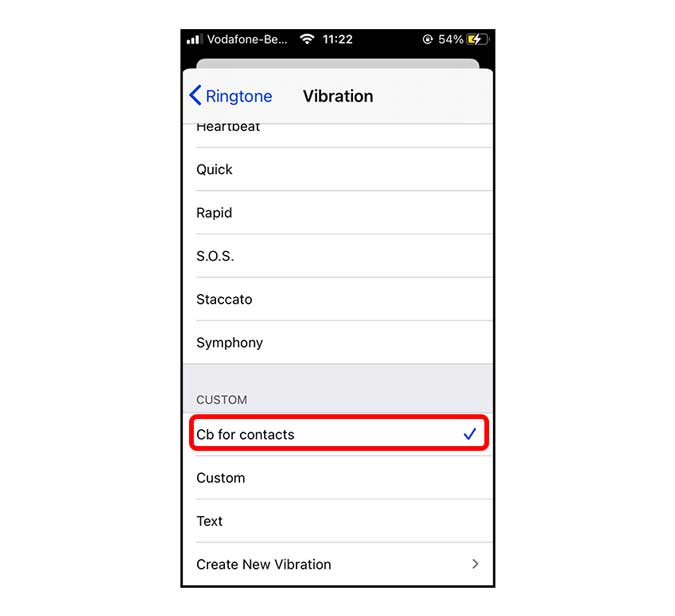
Удалить пользовательскую вибрацию
Если вы когда-нибудь захотите удалить пользовательские вибрации со своего iPhone, просто перейдите в «Настройки»>«Звук»>«Рингтон»>«Вибрация»>и нажмите кнопку «Изменить» в правом верхнем углу. Он покажет вам все вибрации, которые можно удалить. В нашем случае мы можем удалить только пользовательские вибрации. Нажмите красную кнопку удаления слева от любого рисунка.
Теперь вы увидите кнопку «Удалить» справа от выбранного элемента. Нажмите кнопку «Удалить» и повторите процедуру для всех вибраций, которые вы хотите удалить. Нажмите «Готово», чтобы закончить.
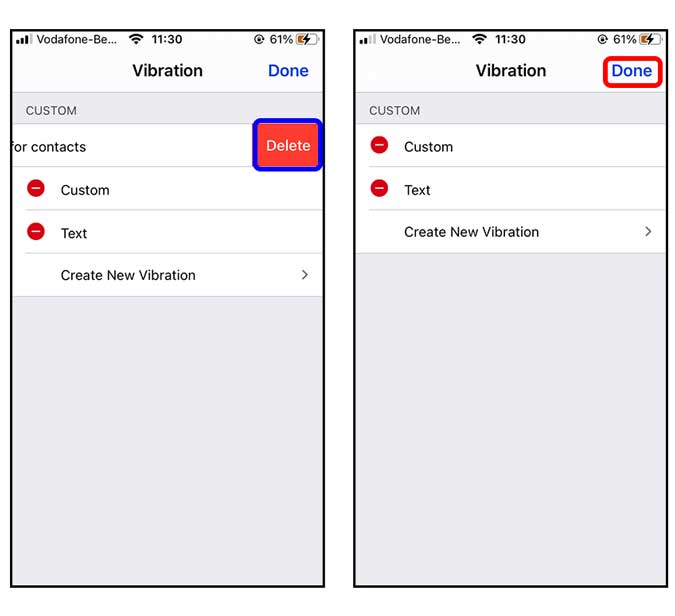
Заключительные слова
Это быстрый способ настроить вибрацию на вашем iPhone. Я постоянно поддерживаю вибрацию iPhone, поэтому имеет смысл создать персонализированный шаблон вибрации. Вы можете повторить шаги по изменению вибрации для Airdrop, оповещений, сообщений и т. д. Попробуйте и дайте мне знать, если у вас возникнут какие-либо проблемы, в комментариях ниже.
Прочитано: Как уменьшить фоновый шум в голосовых заметках на iOS 14